复古色:通过Photoshop给人物调出复古浓郁的色调
文小蚊子1 人气:0我们在调色的时候要对自己想调的颜色做到心中有数,在原图上要多进行观察,比如本篇教程原片比较灰,色彩平淡,在后期的调色上就要进行一些调整,复古色的走向大都偏暗,原图党和后期党一般在这时候会出现争论,其实我都很接受,哈哈,因都是我拍的和调的啊,看同学们到底喜欢那种,就学习哪种,具体通过教程来学习一下吧。
效果图:

原图:

操作步骤:
按照惯例,先上前后对比图。成片的色调和之前预想的色调是有很大出入的,本来预想的色调是偏冷色系清淡的感觉,后来调着调着发现这个色调也蛮好看的,于是乎皂片就变成了现在这个样子。言归正传,下面就开始讲讲整个调色过程。
1.观察原片
原片较灰,色彩太过平淡,还有就是我家麻豆胳膊和后背那两大坨被蚊子咬的包,简直太碍眼了!(卧槽,为毛每次拍片我们俩都会被蚊子咬的想自我毁灭,宝宝心里苦,宝宝不说,555..........麻豆背后的柜子和打在麻豆脸.上的阳光形成了很好的冷暖对比,后面调整的时候可以加强这种对比。

2. Camera Raw里的调整将原图用ps打开,先在Camera Raw里调整。具体参数向左看。思路就是高光和阴影细节都拉出来,增加图片的层次.
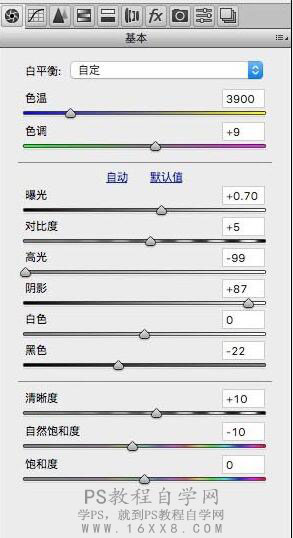
调整曲线
增加对比以及红绿蓝通道的对比。
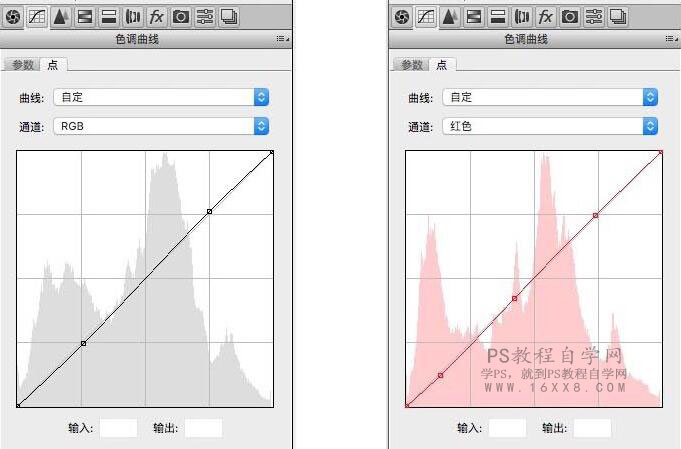
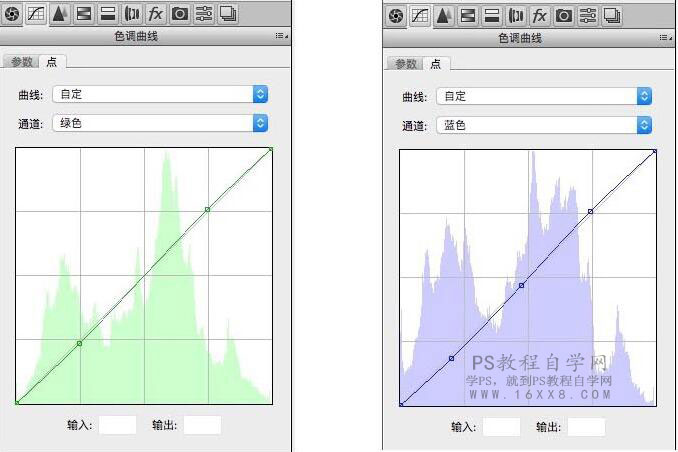
HSL里的调整主要调整了肤色,麻豆后面柜子的颜色。(在上篇教程里我说过要先看原图颜色组成,然后再相应的来调整,不要拿到图就盲目的调)
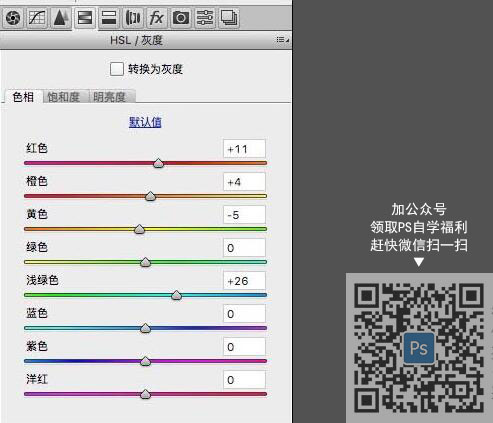
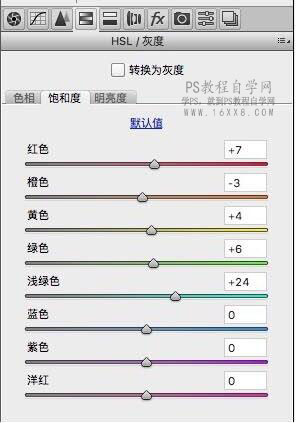
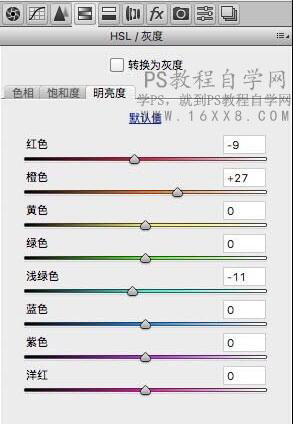
色调分离,给高光加青色阴影加蓝色。
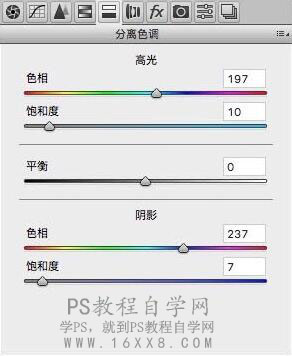
镜头做个校正,我一般都是选择自动,总之做了心里踏实。嘎嘎嘎
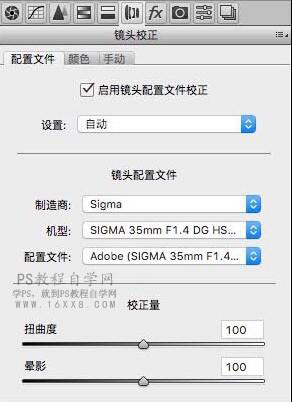
三原色调整,这一步是让三原色有个偏色,具体参数看左边。到这cameraraw里的调整基本就完了
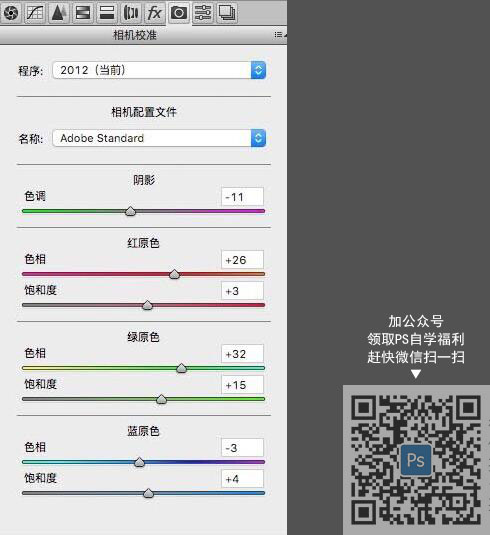
Camera Raw里的调整结束之后,图片长介样

然后导入PS继续调整。
图片导入PS后进行可选颜色的调整,这一步就是给阴影,高光和中间调上色,让图片有冷暖对比。
阴影加青加洋红加蓝,整体往冷色加。
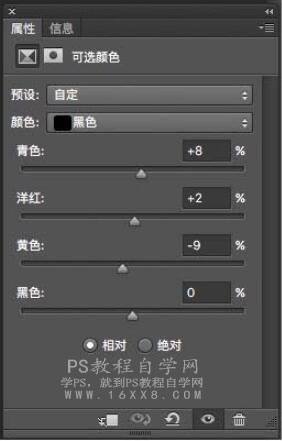
中性色加红加绿加黄,整体往暖色加。

白色加青加蓝,整体是往冷色加。
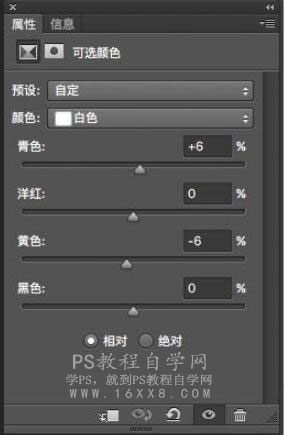
可选颜色调整完成后,整个调色过程就结束;了,然后开始磨皮液化,还有去掉那两个心塞的蚊子包!

磨皮液化我就不多说了,网上有很多教程, 磨皮什么的做完之后,就可以出片了。

是不是很简单,所以说很多事只要去做就没辣么难。同学们要根据教程来练习一下,只要动手就不会太复杂,所有问题都会迎刃而解,但是一定要练习呀。教程都是别人的,只有学上知识,才是自己的。
加载全部内容